WordPress kılavuzunda medya yüklemelerini kullanıcılar tarafından düzenleyin
Yayınlanan: 2020-10-15Birden çok yazarın katkıda bulunduğu bir web sitesi işletiyorsanız, medya dosyalarınızı düzenli tutmanız önemlidir. Medya yüklemelerinizin daha kolay yönetilmesini sağlar ve bu da genellikle üretkenlikte bir artışa neden olur. Belirli dosyaları aramak için binlerce yükleme arasında gezinerek zaman kaybetmenize gerek yok. WordPress'te kullanıcılar tarafından medya yüklemelerini düzenlemenin birkaç yolunu bulabilirsiniz . Bazıları diğerlerinden daha karmaşıktır, bazıları kodlama becerileri gerektirir, ancak bir kez kavradığınızda, artık o kadar zor görünmez.
WordPress'te kullanıcılar tarafından medya yüklemelerini düzenlemenin en yaygın birkaç yolu
Aynı WordPress sitesinde çok fazla kişi çalıştığında, içindeki dosya sayısı birikiyor. Varsayılan olarak, WordPress hepsini aynı yerde tutar. Tabii ki, sonuçları sıralayabilirsiniz, ancak bazen yeterli değildir. Diğer yüklemeler dikkatinizi dağıtmadan dosyalarınızı bulmanın ve değiştirmenin uygun bir yolunu istiyorsunuz . Öte yandan, kolaylık ile ilgili her şey değil. Gizlilik nedenleri de var. Bazı durumlarda, yüklemelerinizi ayırmanın ve bunlara kimlerin erişebileceğini kısıtlamanın bir yoluna ihtiyacınız olacaktır. WordPress sitenize bakmak ve her şeyle ilgilenmek için uzmanlar tutabilir veya kendiniz birkaç numara öğrenebilirsiniz. Lafı fazla uzatmadan bu durumlardan bazılarını nasıl çözebileceğinizi görelim.
Kullanabilirsiniz:
- varsayılan medya yükleme seçenekleri bir dereceye kadar
- medya yüklemelerini düzenlemek için eklentiler
- kodda bazı değişiklikler uygulayın
Varsayılan olarak medya yükleme seçenekleri
Varsayılan olarak, Ortam Kitaplığı sayfası tüm dosyaları aynı sayfada gösterir. Görüntüler veya ses dosyaları gibi yalnızca belirli bir türü görüntüleme seçeneğiniz vardır. Ve bunları tarihe göre filtreleme ve ada göre arama seçeneğine sahipsiniz. Dosyaları tıkladıktan sonra da değiştirebilirsiniz. Veya bunları silebilirsiniz. Aynı anda birden fazla dosya seçmek için uygun bir toplu seçim seçeneği vardır.
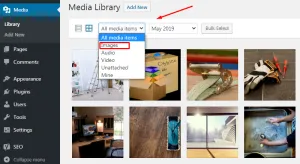
Ek olarak, bir ızgara görünümü ve bir liste görünümü arasında seçim yapmak mümkündür. Liste görünümündeyken, Yazar düğmesine tıklarsanız, dosyaları yazara göre sıralayabilir (gruplandırabilirsiniz). Ya da yazarın adına tıklarsanız aynı yazarın tüm yüklemelerini görüntüleyebilirsiniz . Bu seçeneklerin yanı sıra, varsayılan Medya Kitaplığında yapabileceğiniz tek şey bu.
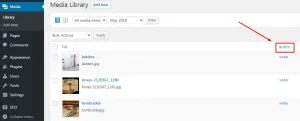
Medya yüklemelerini düzenlemek için eklentileri kullanma
Çoğu zaman, Medya Kitaplığındaki varsayılan işlevler yeterli değildir. Ancak, kitaplığınızı düzenlemenize ve temizlemenize yardımcı olacak birçok eklenti bulabilirsiniz. Bazıları, daha iyi yapılandırılmış bir kitaplık oluşturmak için yeni klasörler eklemeye odaklanmıştır. Diğerleri genellikle kullanıcı kısıtlamalarına odaklanırken. Eklenti arama çubuğuna “medya kitaplığı” yazarsanız, 2.000'den fazla medya eklentisi olduğunu göreceksiniz.
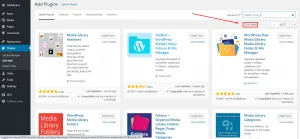
WP Kullanıcıları Medya eklentisi
Bu eklenti, kullanıcının diğer kişilerin medya dosyalarına erişimini devre dışı bırakır . Aynı web sitesinde çalışan çeşitli kişiler olduğunda, bazen içerik için yalnızca kendi dosyalarını görebilmelerini ve kullanabilmelerini istersiniz. Bu eklentiyi yüklemek basit bir işlemdir. Yükle düğmesine tıkladıktan sonra tek yapmanız gereken eklentiyi etkinleştirmek. Ek ayar gerekmez. Kullanıcılar yalnızca kendi dosyalarını görebilir, site yöneticisi ise her şeye erişimi sürdürür.
İsterseniz, özel kullanıcı rolleri atamak için ayarları özelleştirebilirsiniz. Örneğin, bir yazı grubunuz varsa. Yazarları içerikleriyle sınırlı tutarken Editörün tümünü görmesi için haklar atayabilirsiniz. Bu seçeneklere erişmek için Ayarlar » WP Kullanıcıları Ortamı'na gidin.

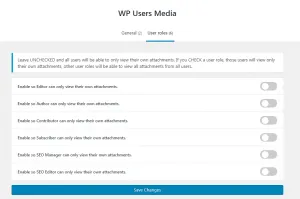
FileBird – WordPress Medya Kitaplığı Klasörleri
Bu, medya yüklemelerinizi klasörler halinde düzenlemenize yardımcı olabilecek, kullanımı kolay bir dosya yöneticisi eklentisidir . Genel olarak, medya dosyalarınızı işlemek için sanal bir yapı kullanmanıza izin verir. Dosya ve klasörleri arayabilir, sonuçları sıralayabilir, galeriler ekleyebilir ve genel olarak üretkenliğinizi artırabilirsiniz. Klasörlerinizi oluşturmak, silmek ve düzenlemek için kullanabileceğiniz sağ tıklama bağlam menüsü sayesinde oldukça sezgiseldir. İşleri daha da işlevsel ve kolay hale getiren bir sürükle ve bırak seçeneği de vardır.
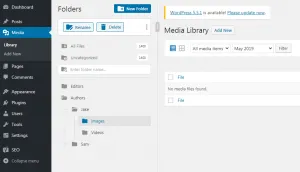
FileBird, Lite ve Pro sürümü ve ilginç özellikler, popüler sayfa oluşturucularla tam uyumluluk ve çoklu dil desteği olarak gelir.
Medya Kitaplığı Yardımcısı
Görüntüleri ve diğer dosya türlerini yönetmek için kullanabileceğiniz başka bir kullanışlı medya kitaplığı eklentisi. Media Library Assistant ile galerinize kolayca küçük resim şeritleri, slayt gösterileri ve diğer efektler ekleyebilirsiniz . WordPress'teki varsayılan medya kitaplığına benzerliği nedeniyle alışması da kolaydır. Kitaplığınıza girdikten sonra, resimlerinizin ve indirilenlerin web sitenizde nerede göründüğünü görebilirsiniz. Öne çıkan görseller mi yoksa sayfa gövdesine mi eklenmiş oldukları. Belgeler kapsamlıdır ve yüzlerce isteğe bağlı parametreyi (WordPress kısa kodları), etiketleri, meta verileri ve diğer özellikleri anlaşılır bir tarzda açıklar. Genel olarak, medya bölümünüzü düzenli tutmak için harika bir araçtır.
Medya Değiştirmeyi Etkinleştir
Medya Değiştirmeyi Etkinleştir, medya kitaplığınızı düzenlemenize yardımcı olacak başka bir kullanışlı eklentidir. Bu ücretsiz eklenti ile resimleri ve diğer dosyaları kolayca değiştirebilirsiniz . Sadece bir şeyi silmek için yorucu adımlardan geçip WordPress'e tıklamanıza gerek yok. Aslında, hepsini aynı ekranda yapabilirsiniz. Bu, çeşitli dosyaları silmeniz, yeniden adlandırmanız, yüklemeniz, yeniden yüklemeniz veya eklemeniz gerektiğinde zaman kazanmak için harika bir eklentidir. Ayrıca ShortPixel Görüntü Optimizasyonu, Yüklemeden Sonra Görüntüyü Yeniden Boyutlandır eklentisi ve Gelişmiş Küçük Resimleri yeniden oluşturma gibi diğer eklentilerle tamamen uyumludur.
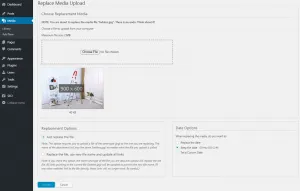
Erişimi kodla sınırlayın
Medya kitaplığına erişimi kısıtlamak için bu kodu theme function.php dosyanıza ekleyebilirsiniz. Bu şekilde, kullanıcılar yalnızca kendi yüklemelerini görebilir ve seçebilir.
add_filter( 'ajax_query_attachments_args', 'wpsnippet_show_current_user_attachments');
function wpsnippet_show_current_user_attachments($sorgu) {
$user_id = get_current_user_id();
if ( $user_id && !current_user_can('activate_plugins') && !current_user_can('edit_others_posts')) {
$sorgu['yazar'] = $user_id;
}
$sorguyu döndür;
}
Ek not: Bu tür değişiklikleri yapmayı planlıyorsanız, bir alt tema kodunu değiştirmek her zaman daha iyidir. Çünkü bir şey bozulursa, kolayca geri dönebileceksiniz . Ayrıca tema güncellenirse, değişikliklerinizi geçersiz kılmaz.
Aynı yerde bulunan tüm resimleri, videoları ve diğer medya dosyalarını yönetmek zor olabilir. Yukarıdaki bu yöntemlerle, WordPress'te kullanıcılar tarafından medya yüklemelerini kolayca organize edebileceksiniz . Artık çift görüntü yok, yanlış dosyaların silinmesi yok. Her şey, kullanıcılara, klasörlere veya her ikisine göre sıralanacaktır. Bu şekilde, medya kitaplığınızı temiz tutacak ve birden fazla kullanıcı için çalışmayı daha uygun hale getireceksiniz.
